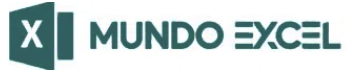Curso de Excel Gratis
En este curso completo de Excel, aprenderás desde funciones básicas hasta avanzadas para manejar hojas de cálculo y análisis de datos eficientemente.
Ideal para principiantes y usuarios intermedios, este curso fácil de seguir te preparará para mejorar tu productividad en tareas de gestión de dato y te convertirá en todo un experto.
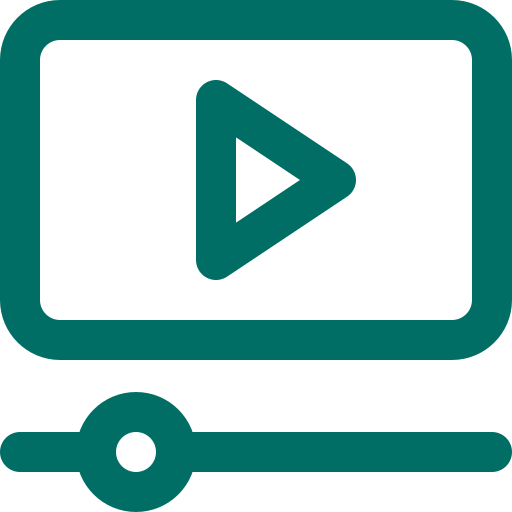
Modalidad 100% virtual
El contenido está disponible las 24 horas del día para que puedas estudiar en tu propio horario.
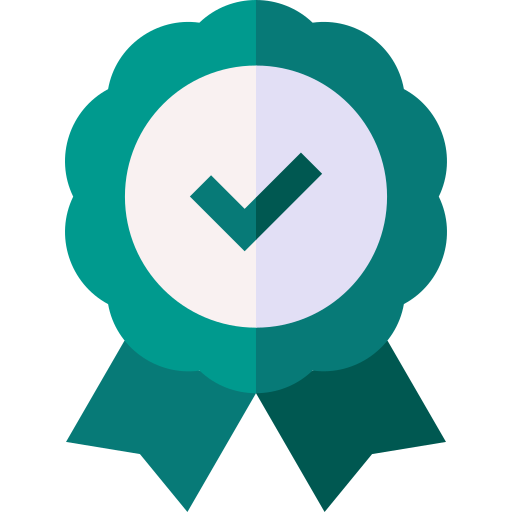
Certificado internacional
Al finalizar el Curso de Excel puedes obtener un certificado de estudios, con validez internacional.
Contenido del Curso
Curso Básico
- Lección 1: Introducción a Excel ¿QUÉ ES EXCEL Y CÓMO COMENZAR A USARLO?
- Lección 2: FORMATO CELDAS
- Lección 3: AUTOCOMPLETAR EN EXCEL
- Lección 4: SUMAR, RESTAR, DIVIDIR en Excel
- Lección 5: FUNCIÓN AUTOSUMA
- Lección 6: FUNCIÓN SUMA Y FUNCIÓN PRODUCTO
- Lección 7: FUNCIÓN NOMPROPIO
- Lección 8: FUNCIÓN EXTRAE y FUNCIÓN CONCATENAR
- Lección 9: ¿QUÉ SON LOS GRÁFICOS, TIPOS Y PARA QUÉ SIRVEN?
- Lección 10: GRÁFICO DE BARRAS
- Lección 11: GRAFICO DE LÍNEAS
- Lección 12: GRÁFICO CIRCULAR
- Lección 13: GRÁFICO DE DISPERSIÓN X,Y
Curso Intermedio
- Lección 1: FORMATO CONDICIONAL
- Lección 2: AJUSTES BÁSICO HOJAS DE CÁLCULO
- Lección 3: FUNCIONES DE FECHA
- Lección 4: FUNCIÓN SUMAPRODUCTO
- Lección 5: REFERENCIAS ABSOLUTAS Y RELATIVAS
- Lección 6: FUNCIÓN SUBTOTALES
- Lección 7: LISTA DESPLEGABLE
- Lección 8: FILTRO AVANZADO
- Lección 9: VALIDACIÓN DE DATOS
- Lección 10: FUNCIÓN SI ERROR
- Lección 11: FUNCIÓN BUSCARV
- Lección 12: FUNCIÓN BUSCARH
- Lección 13: TABLAS DINÁMICAS
- Lección 14: TABLAS DINÁMICAS parte2
Curso Avanzado
- Lección 1: ASIGNACIÓN DE NOMBRES
- Lección 2: RASTREO DE EXCEL
- Lección 3: SMART
- Lección 4: ORGANIGRAMAS
- Lección 5: ENTORNO VISUAL BASIC
- Lección 6: FORMULARIO AVANZADO
- Lección 7: FORMULARIO AVANZADO parte 2
- Lección 8: GRAFICOS CON MACROS
- Lección 9: ENTORNO POWER BI
- Lección 10: DASHBOARD
- Lección 11: OPERACIONES MATEMÁTICAS CON VBA
- Lección 12: FORMULARIO AVANZADO
Testimonios y Preguntas frecuentes
- 39 Lecciones
100% completo - 100% Online
Acceso 24 horas y para siempre, cuando y donde quieras - Título a certificar
Al acabar te mandaremos tu certificado.

Obtén tu certificado de Estudios
- ✔️ Diploma certificado
Al acabar la formación te entregaremos este diploma para que puedas aumentar tus oportunidades laborales - ✔️ Cuestionario de validez
Al acabar los módulos te incluiremos test para que puedas comprobar que has aprendido las lecciones.
2 Plantillas en Excel de Regalo
Dentro del curso completo te incluimos estas 2 plantillas de regalo valoradas en 19,90$ cada una.
Productividad y ahorro personal

Curso Básico
Introducción a Excel ¿QUÉ ES EXCEL Y CÓMO COMENZAR A USARLO?

En esta lección aprenderás qué es Microsoft Excel y su importancia en el mundo de la gestión de datos y análisis.
Además aprenderás los conceptos básicos y la interfaz de usuario de Excel.
FORMATO DE CELDAS
El formato de celdas en Excel es una herramienta esencial que permite personalizar la apariencia de la información contenida en una hoja de cálculo. A través de las opciones de formato, los usuarios pueden cambiar aspectos como la fuente, el tamaño y el color del texto, así como el estilo y color de los bordes de las celdas. Además, es posible aplicar formatos numéricos específicos para mostrar datos como porcentajes, monedas, fechas o contabilidades, mejorando así la legibilidad y la interpretación de los datos.

AUTOCOMPLETAR EN EXCEL

La función de autocompletar en Excel es una herramienta muy útil que facilita y agiliza la introducción de datos en una hoja de cálculo. Cuando empiezas a escribir en una celda, Excel automáticamente sugiere un valor que completa tu entrada basándose en otros valores que ya existen en la columna adyacente.
Si la sugerencia es correcta, puedes presionar Enter o Tab para aceptarla, o seguir escribiendo si no es lo que necesitas. Esta característica es especialmente útil cuando trabajas con listas de datos repetitivos, ya que minimiza la cantidad de tecleo necesario y ayuda a mantener la consistencia en la información.
SUMAR, RESTAR, DIVIDIR en Excel
Las funciones básicas de SUMAR, RESTAR y DIVIDIR permiten realizar cálculos esenciales en una hoja de cálculo. Para sumar valores, puedes utilizar la función SUMA(), donde dentro de los paréntesis colocas las celdas o rangos a sumar, por ejemplo, `SUMA(A1:A5)` sumaría los valores de la celda A1 a la A5. Para restar, no hay una función específica, pero puedes simplemente usar el signo menos (-) entre las celdas que deseas restar, como en `A1 – A2`.

FUNCIÓN AUTOSUMA

La función AutoSuma en Excel es una herramienta rápida y eficiente para realizar sumas de manera automática. Al utilizarla, Excel detecta automáticamente el rango de celdas adyacentes que contienen números y propone una suma total de esos valores.
Para usarla, simplemente se selecciona la celda donde se desea mostrar el resultado de la suma y se hace clic en el botón «AutoSuma» (generalmente representado con el símbolo Σ) que se encuentra en la pestaña «Inicio» de la cinta de opciones. Si el rango sugerido por Excel no es el deseado, se puede seleccionar manualmente el rango correcto antes de presionar «Enter» para confirmar la operación.
FUNCIÓN SUMA Y FUNCIÓN PRODUCTO
La función SUMA en Excel es una de las herramientas más básicas y esenciales para realizar cálculos numéricos. Esta función permite sumar una serie de números o rangos de celdas especificados por el usuario.
Para utilizarla, simplemente se escribe =SUMA seguido de un paréntesis en el que se incluyen las celdas o rangos a sumar, separados por comas. Por ejemplo, =SUMA(A1:A5) sumaría los valores contenidos en las celdas del rango A1 a A5.

FUNCIÓN NOMPROPIO

La función NOMPROPIO en Excel es una herramienta útil para formatear texto de manera que cada palabra comience con una letra mayúscula, independientemente de cómo haya sido ingresado originalmente.
Esta función es particularmente valiosa cuando se manejan datos que incluyen nombres de personas, lugares o títulos, y se desea asegurar una presentación uniforme y profesional. Por ejemplo, si se introduce la cadena de texto «juan perez» en una celda y se aplica la función NOMPROPIO, el resultado será «Juan Perez», corrigiendo automáticamente las iniciales a mayúsculas.
FUNCIÓN EXTRAE y FUNCIÓN CONCATENAR
La función EXTRAE en Excel es una herramienta que permite obtener una subcadena de texto de una cadena más grande, basándose en la posición inicial y la cantidad de caracteres que se desean extraer.
Por ejemplo, si se tiene una celda con el texto «AprendiendoExcel», y se quiere extraer la palabra «Excel», se puede utilizar la función EXTRAE indicando la posición donde comienza la palabra «Excel» y la cantidad de caracteres a extraer, que en este caso serían 5 caracteres a partir de la posición 12.

¿QUÉ SON LOS GRÁFICOS, TIPOS Y PARA QUÉ SIRVEN?

Los gráficos en Excel son herramientas visuales que permiten representar y analizar datos numéricos de manera más comprensible y atractiva.
Facilitan la identificación de tendencias, patrones y comparaciones al transformar series de números en elementos visuales como barras, líneas o sectores. Su uso es esencial en el ámbito empresarial, académico y personal para la toma de decisiones basada en información cuantitativa.
GRÁFICO DE BARRAS
Un gráfico de barras es una herramienta visual utilizada para representar datos numéricos de manera comparativa. En Excel, este tipo de gráfico es ideal para mostrar diferencias entre distintos grupos o categorías.
Cada barra en el gráfico corresponde a un valor específico, y su longitud es proporcional a la magnitud del valor que representa. Los gráficos de barras pueden ser horizontales o verticales y son especialmente útiles para comparar información a lo largo del tiempo o entre diferentes ítems.

GRÁFICO DE LÍNEAS

Un gráfico de líneas es una herramienta visual utilizada en Excel para representar datos a lo largo del tiempo o en relación con otras variables continuas.
Este tipo de gráfico es ideal para mostrar tendencias y patrones, como el crecimiento de las ventas mensuales o las fluctuaciones de temperatura a lo largo de un año. En Excel, crear un gráfico de líneas es sencillo: se seleccionan los datos que se desean graficar, se elige la opción de gráfico de líneas desde la pestaña «Insertar» y se personaliza el diseño según las necesidades específicas del análisis o la presentación.
GRÁFICO CIRCULAR
Un gráfico circular, también conocido como gráfico de pastel, es una representación visual utilizada para mostrar cómo se divide un conjunto de datos en proporciones. Cada «rebanada» del pastel representa una categoría de datos y su tamaño es proporcional al porcentaje que esa categoría representa del total.
Los gráficos circulares son útiles para destacar la contribución de cada parte a un todo, siendo especialmente efectivos cuando se desea comparar partes individuales con el conjunto y cuando las categorías son pocas y claramente diferenciadas.

GRÁFICO DE DISPERSIÓN X,Y

Un gráfico de dispersión X,Y, también conocido como gráfico de puntos, es una herramienta visual que muestra la relación entre dos variables numéricas.
Cada punto en el gráfico representa una observación de datos, donde una variable determina la posición en el eje horizontal (X) y la otra variable en el eje vertical (Y). Este tipo de gráfico es útil para identificar patrones, tendencias o correlaciones entre las variables, y es comúnmente usado en estadísticas y ciencia de datos para explorar y presentar datos.
Curso Nivel Intermedio
FORMATO CONDICIONAL
El Formato Condicional en Excel es una herramienta poderosa que permite cambiar la apariencia de las celdas basándose en ciertos criterios o condiciones.
Por ejemplo, se puede configurar para que las celdas cambien de color si contienen números mayores a un valor específico, si se repiten datos, o si cumplen con una fórmula determinada. Esta funcionalidad es útil para resaltar información importante, identificar tendencias o patrones y hacer que los datos sean más fáciles de analizar visualmente.

AJUSTES BÁSICO HOJAS DE CÁLCULO

En la lección sobre ajustes básicos en hojas de cálculo, aprenderás a personalizar y configurar tu entorno de trabajo en Excel para mejorar la eficiencia y la presentación de tus datos.
Esto incluye ajustar las dimensiones de las celdas para adaptarlas al contenido, cambiar la orientación y el tamaño del papel para la impresión, y establecer márgenes adecuados. También aprenderás a insertar o eliminar filas y columnas, así como a ocultarlas o mostrarlas según sea necesario, y a congelar paneles para mantener visible una sección de la hoja mientras te desplazas por el resto.
FUNCIONES DE FECHA
Las funciones de fecha en Excel son herramientas esenciales que permiten a los usuarios manipular y trabajar con datos que incluyen fechas y horas.
Estas funciones pueden ser utilizadas para realizar cálculos como sumar o restar días a una fecha, calcular la diferencia entre dos fechas, o extraer partes específicas de una fecha, como el día, mes o año. Por ejemplo, la función HOY() devuelve la fecha actual, mientras que DATEDIF() calcula la diferencia entre dos fechas. Estas funciones son muy útiles en la gestión de proyectos, seguimiento de plazos y en la realización de análisis temporales.

FUNCIÓN SUMAPRODUCTO

La función SUMAPRODUCTO en Excel es una herramienta poderosa que permite realizar la suma de los productos de dos o más rangos o arrays correspondientes. Funciona multiplicando los elementos de igual posición en cada uno de los rangos y luego sumando los resultados de estas multiplicaciones.
Por ejemplo, si tenemos dos rangos de números, A1:A3 y B1:B3, SUMAPRODUCTO tomaría el primer número del rango A, lo multiplicaría por el primer número del rango B, y así sucesivamente con los siguientes elementos, sumando al final todos los productos obtenidos. Esta función es útil para cálculos complejos como operaciones matriciales, ponderaciones o cuando se necesitan sumar productos condicionales sin utilizar funciones adicionales como SUMAR.SI o SUMAR.SI.CONJUNTO.
REFERENCIAS ABSOLUTAS Y RELATIVAS
Las referencias absolutas y relativas determinan cómo se ajustan las fórmulas cuando se copian y pegan en otras celdas. Una referencia relativa en Excel es aquella que cambia cuando se copia la fórmula a otra celda.
Por ejemplo, si tienes una fórmula en la celda A1 que dice =B1+C1 y copias esa fórmula a la celda A2, automáticamente se ajustará para hacer referencia a las celdas B2 y C2. Esto permite una gran flexibilidad al trabajar con datos que siguen un patrón o una secuencia.

FUNCIÓN SUBTOTALES
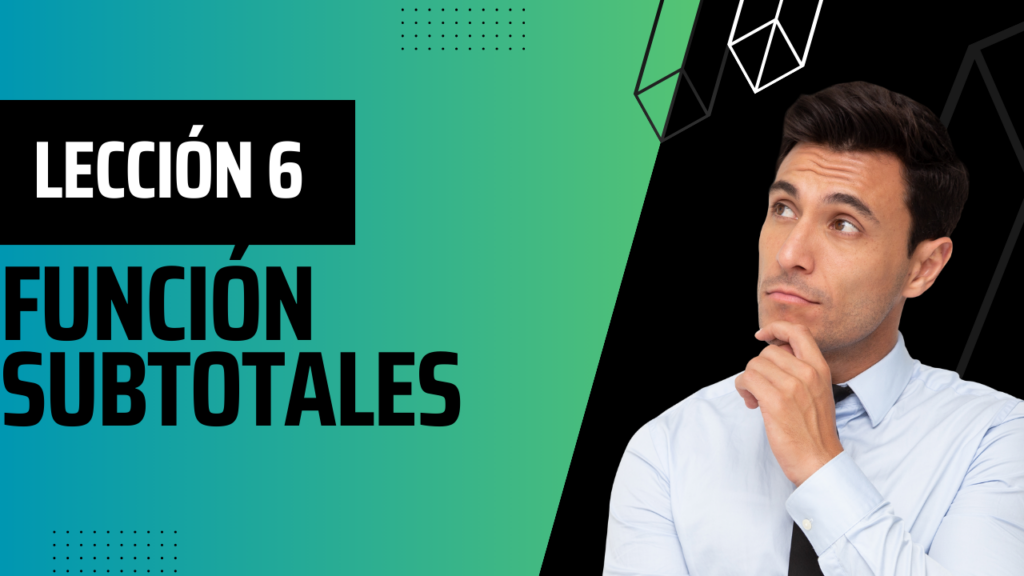
La función SUBTOTALES en Excel es una herramienta versátil que permite calcular sumas, promedios, máximos, mínimos y otros tipos de agregaciones mientras se tiene la opción de ignorar filas ocultas y valores de subtotal previos en un rango de datos.
Esto la hace especialmente útil en tablas dinámicas o en listas de datos donde se aplican filtros, ya que los resultados de la función se ajustarán automáticamente para reflejar solo los datos visibles. La función SUBTOTALES toma dos argumentos principales: el primero es un número que especifica la operación (por ejemplo, 9 para la suma, 1 para el promedio, etc.) y el segundo es el rango de celdas sobre el cual se realizará el cálculo.
LISTA DESPLEGABLE
Una lista desplegable en Excel es una herramienta interactiva que permite a los usuarios seleccionar un valor de un conjunto predefinido de opciones. Para crear una, primero se deben ingresar los datos que se quieren mostrar en la lista en un rango de celdas.
Luego, se selecciona la celda donde se desea insertar la lista desplegable y se accede a la opción de «Validación de datos» en el menú «Datos». Dentro de las opciones de validación, se elige «Lista» y se especifica el rango de celdas que contiene los valores a incluir.

FILTRO AVANZADO

El filtro avanzado en Excel es una herramienta poderosa que permite a los usuarios aplicar criterios de filtrado más complejos, que van más allá de lo que se puede hacer con el filtro automático estándar.
A diferencia del filtro básico, que permite seleccionar datos específicos de una lista desplegable, el filtro avanzado puede utilizar múltiples condiciones y criterios personalizados para mostrar solo las filas que cumplen con esos requisitos específicos. Esto es especialmente útil cuando se trabaja con grandes conjuntos de datos y se necesita realizar un análisis más detallado o encontrar registros que cumplan con una combinación de atributos.
VALIDACIÓN DE DATOS
La validación de datos en Excel es una herramienta esencial que permite controlar la entrada de datos en una hoja de cálculo para asegurar su precisión y consistencia. Al utilizar la validación de datos, puedes definir criterios específicos que los datos ingresados deben cumplir, como rangos numéricos, fechas, listas desplegables con opciones predefinidas, o incluso fórmulas personalizadas.
Por ejemplo, si estás creando un formulario en Excel y necesitas que los usuarios ingresen su edad, puedes usar la validación de datos para garantizar que solo se introduzcan números dentro de un rango de edad razonable.

FUNCIÓN SI ERROR
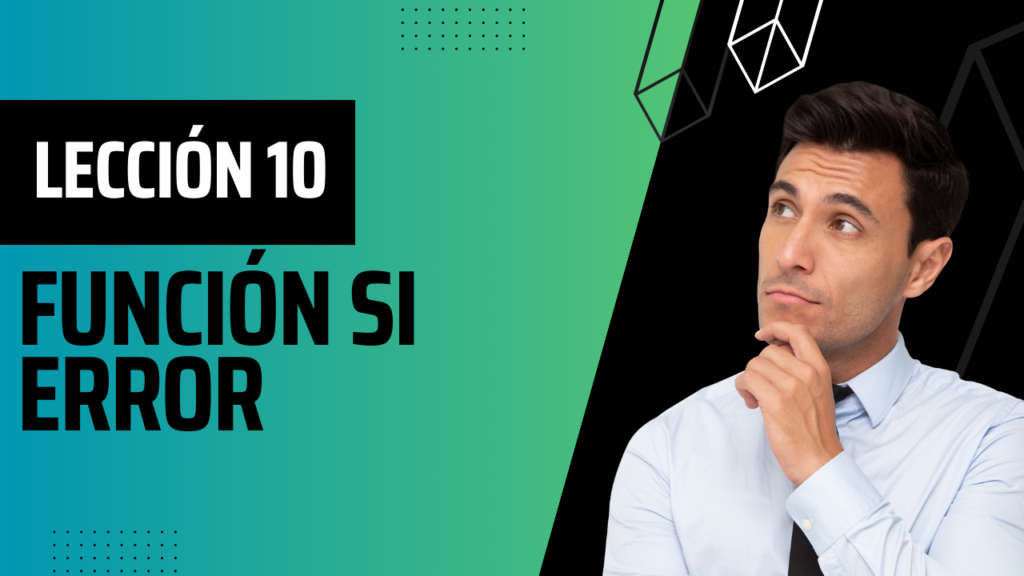
La función SI.ERROR en Excel es una herramienta muy útil que permite gestionar los errores que pueden surgir al realizar cálculos o manipular datos.
Esta función se utiliza para definir un valor de reemplazo que se mostrará en caso de que la fórmula original produzca un error. La sintaxis de la función es `SI.ERROR(valor, valor_si_error)`, donde «valor» es la fórmula o expresión que se quiere evaluar, y «valor_si_error» es el valor que se mostrará si la evaluación de «valor» resulta en un error.
FUNCIÓN BUSCARV
La función BUSCARV, conocida en inglés como VLOOKUP, es una herramienta esencial en Excel que permite buscar datos en una tabla o rango por filas. El usuario define un valor de búsqueda, que la función utiliza para encontrar un valor correspondiente en la misma fila pero en una columna diferente.
La sintaxis básica de BUSCARV incluye cuatro argumentos: el valor a buscar, el rango de celdas donde se realizará la búsqueda, el número de columna del rango de celdas que contiene el valor de retorno, y un argumento lógico que determina si la búsqueda debe ser exacta o aproximada.
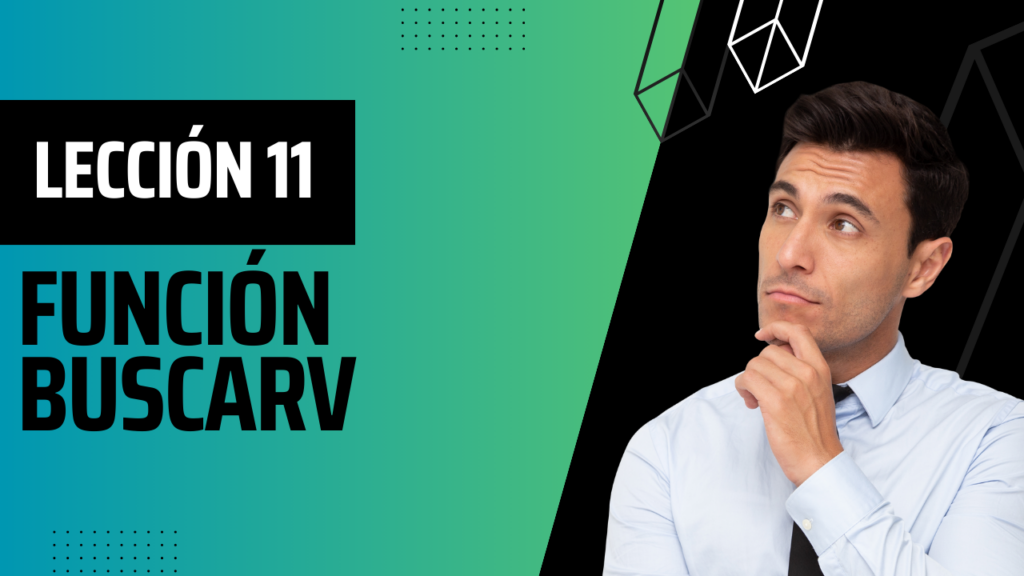
FUNCION BUSCARH
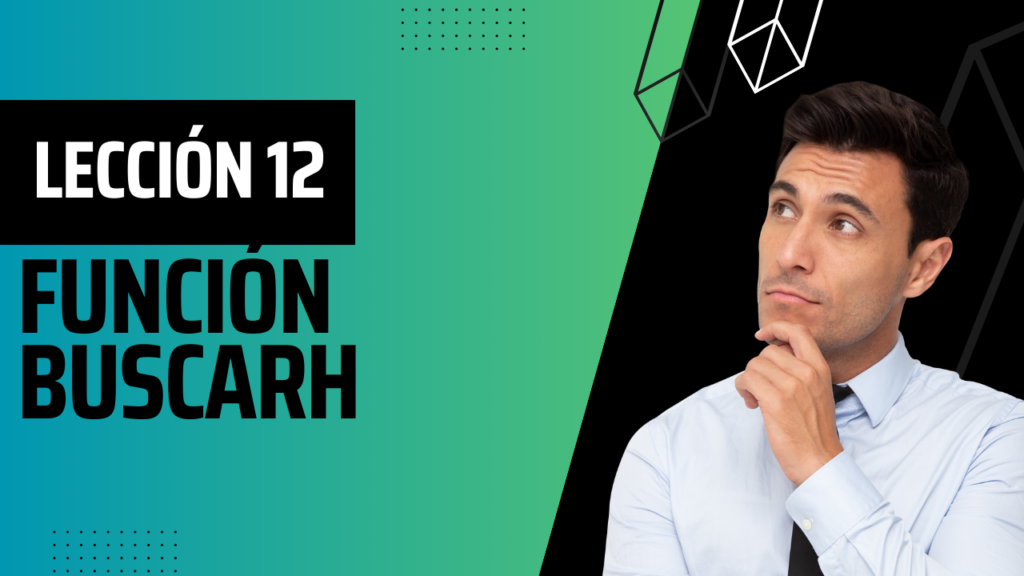
La función BUSCARH en Excel es una herramienta que permite buscar un valor específico en la primera fila de una tabla o rango y devuelve un valor en la misma columna desde una fila que especifiques. Esta función es especialmente útil cuando se trabaja con datos organizados horizontalmente.
Para utilizar BUSCARH, necesitas cuatro argumentos: el valor que deseas buscar, el rango donde se encuentra la primera fila con los posibles valores a coincidir, el número de fila en el rango de donde recuperar el valor y, opcionalmente, un argumento lógico para determinar si la búsqueda debe ser exacta o aproximada.
TABLAS DINAMICAS
Las tablas dinámicas son una herramienta poderosa en Excel que permiten resumir, analizar, explorar y presentar datos de manera rápida y sencilla.
Con las tablas dinámicas, puedes tomar grandes cantidades de datos y resumirlos en un formato que te permita manipular la información para obtener diferentes perspectivas y descubrimientos. Puedes agrupar, ordenar, filtrar y realizar cálculos complejos con solo unos pocos clics, sin necesidad de fórmulas complicadas. Esto las hace ideales para usuarios que necesitan crear informes y análisis de datos de manera eficiente.

Curso Nivel Avanzado
ASIGNACIÓN DE NOMBRES

La asignación de nombres en Excel es una característica que permite identificar celdas, rangos de celdas, fórmulas o constantes con un nombre descriptivo en lugar de con la referencia de celda estándar (como A1 o B2:B6).
Esto facilita la comprensión y gestión de las hojas de cálculo, especialmente cuando se trabaja con fórmulas complejas o conjuntos de datos extensos. Por ejemplo, en lugar de recordar que el rango B2:B6 contiene los precios de los productos, se puede asignar a ese rango un nombre como «PreciosProductos», y luego referirse a él directamente en las fórmulas utilizando ese nombre.
RASTREO DE EXCEL
El rastreo en Excel es una herramienta poderosa que permite a los usuarios comprender y diagnosticar la relación entre las celdas y las fórmulas de una hoja de cálculo.
Mediante el uso de las opciones de rastreo, puedes visualizar las dependencias directas e indirectas, lo que significa que puedes ver qué celdas afectan o son afectadas por la celda actualmente seleccionada. Esto es especialmente útil para depurar errores en fórmulas complejas o para comprender cómo se construye un documento de Excel que no has creado tú mismo.

SMART
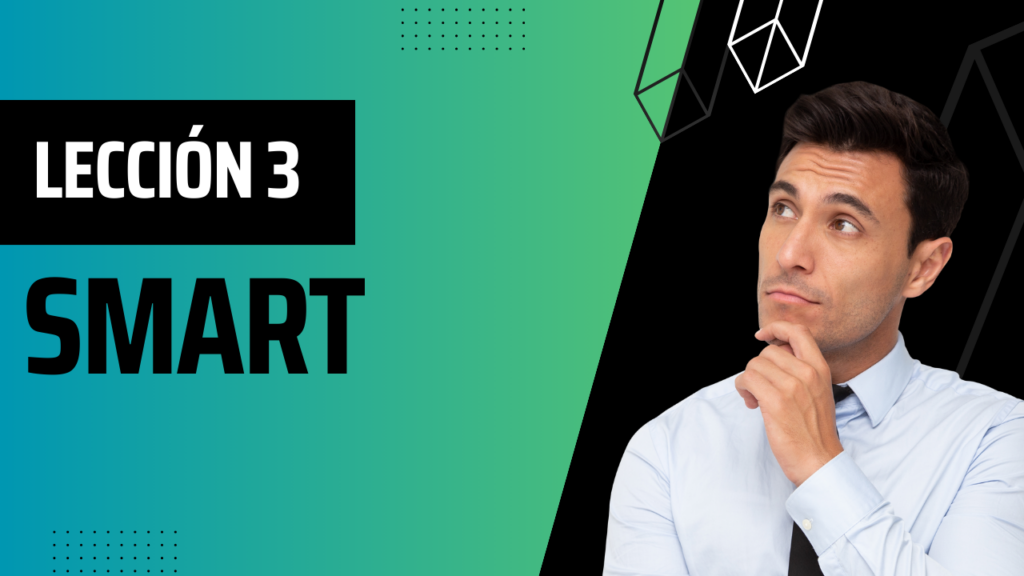
SMART es un acrónimo que se utiliza para guiar la configuración de objetivos de manera efectiva. Significa que los objetivos deben ser Específicos (Specific), Medibles (Measurable), Alcanzables (Achievable), Relevantes (Relevant) y Temporales (Time-bound).
Aplicado a un curso de Excel, podrías establecer objetivos SMART para los estudiantes, como «Aprender a utilizar las funciones avanzadas de Excel, como las tablas dinámicas y las fórmulas de matriz, con competencia comprobable a través de pruebas prácticas, dentro de un marco de tiempo de 8 semanas». Esto asegura que tanto los instructores como los estudiantes tienen claridad sobre lo que se espera lograr y el plazo para hacerlo.
ORGANIGRAMAS
Los organigramas en Excel son herramientas visuales que permiten representar la estructura organizativa de una empresa o de un proyecto. Se utilizan para mostrar de manera clara y concisa la jerarquía entre los distintos niveles y roles, desde la alta dirección hasta los empleados de base.
Para crear un organigrama en Excel, se pueden utilizar las funciones de SmartArt o insertar formas y conectarlas manualmente para reflejar las relaciones de supervisión y subordinación. Los organigramas son útiles para entender la distribución de responsabilidades y la línea de mando dentro de una organización.

ENTORNO VISUAL BASIC

El Entorno Visual Basic, también conocido como VBA (Visual Basic for Applications), es una herramienta de programación integrada en Excel que permite a los usuarios crear y ejecutar macros, que son secuencias de comandos o instrucciones que automatizan tareas repetitivas. Este entorno ofrece una interfaz de usuario con un editor de código, una ventana de proyecto donde se organizan los módulos, formularios y referencias, y una serie de herramientas de depuración para corregir errores en el código.
VBA es una herramienta poderosa que puede extender la funcionalidad de Excel más allá de sus funciones predefinidas, permitiendo a los usuarios personalizar sus hojas de cálculo y mejorar su eficiencia.
FORMULARIO AVANZADO
Un formulario avanzado en Excel es una herramienta que permite a los usuarios ingresar, modificar y visualizar datos de manera estructurada y eficiente, especialmente cuando se trabaja con grandes cantidades de información.
A diferencia de un formulario básico, un formulario avanzado ofrece características adicionales como la validación de datos, el uso de listas desplegables, botones de opción, casillas de verificación y la capacidad de automatizar tareas mediante macros. Estos elementos mejoran la interacción del usuario y reducen los errores al ingresar datos, facilitando así la gestión de bases de datos complejas dentro de Excel.

FORMULARIO AVANZADO parte 2

En la segunda parte del módulo sobre el uso de formularios avanzados en Excel, se profundiza en la personalización y gestión de los formularios para mejorar la interacción con los datos. Los usuarios aprenden a personalizar los campos y controles dentro del formulario, como listas desplegables, casillas de verificación y botones de opción, para capturar la información de manera más eficiente y con menos margen de error.
Además, se enseña cómo implementar validaciones de datos para asegurar la calidad y precisión de la información ingresada. Esta parte del curso también puede cubrir la automatización de tareas comunes mediante el uso de macros vinculadas a los formularios, lo que permite a los usuarios ahorrar tiempo y reducir la carga de trabajo manual al manejar grandes volúmenes de datos.
GRAFICOS CON MACROS
Los gráficos son herramientas visuales esenciales en Excel que permiten representar y analizar datos de manera más eficiente. Al combinar gráficos con macros, puedes automatizar la creación y personalización de estos elementos gráficos, lo que ahorra tiempo y mejora la consistencia en informes o análisis recurrentes.
Las macros son secuencias de comandos o instrucciones que se ejecutan en Excel para realizar tareas automáticamente, y al aplicarlas a los gráficos, puedes, por ejemplo, generar automáticamente un gráfico específico con solo pulsar un botón, actualizar los datos de origen del gráfico o cambiar su diseño y formato según las necesidades del usuario.

ENTORNO POWER BI

Power BI es una herramienta de análisis de negocios desarrollada por Microsoft que permite transformar datos en visualizaciones interactivas y compartir insights a través de informes y paneles de control. El entorno de Power BI se compone de varias aplicaciones y servicios, incluyendo Power BI Desktop, el servicio en línea Power BI Service y Power BI Mobile.
Power BI Desktop es una aplicación de escritorio donde los usuarios pueden crear modelos de datos, informes y visualizaciones. Por otro lado, Power BI Service es una plataforma basada en la nube que facilita la publicación, distribución y colaboración en los informes y paneles de control creados, mientras que Power BI Mobile permite acceder a los datos y reportes desde dispositivos móviles.
DASHBOARD
Un dashboard en Excel es una herramienta de visualización de datos que proporciona una vista resumida y accesible de información clave. Usualmente, un dashboard reúne tablas, gráficos y otros elementos visuales que permiten a los usuarios monitorear el rendimiento de ciertos indicadores o métricas de forma rápida y efectiva.
Crear un dashboard eficiente implica el uso de funciones avanzadas de Excel, como tablas dinámicas, gráficos, y la capacidad de conectar diferentes fuentes de datos para proporcionar una visión integral del tema que se está analizando.
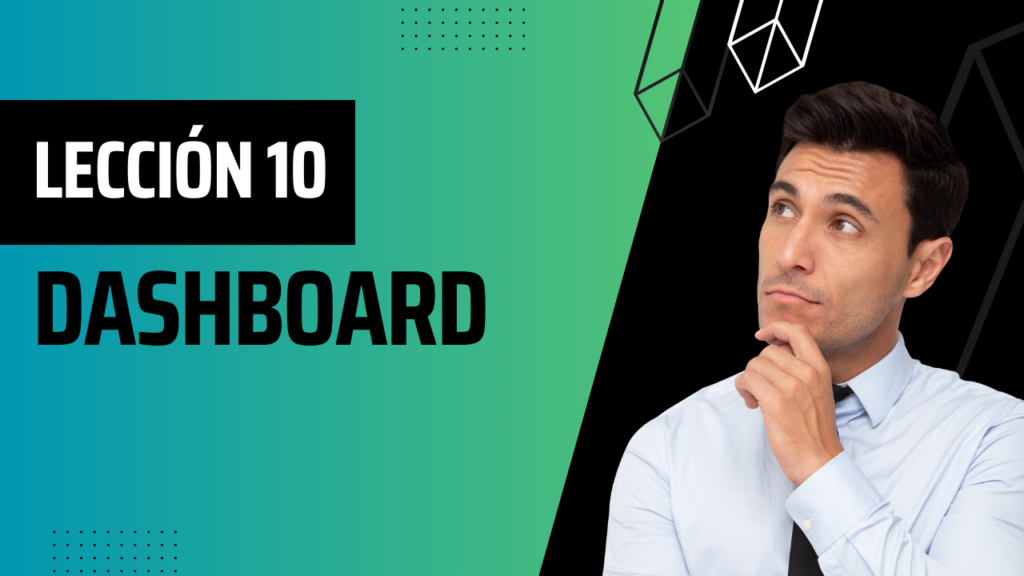
OPERACIONES MATEMÁTICAS CON VBA

En la programación de Excel con Visual Basic for Applications (VBA), las operaciones matemáticas son fundamentales para manipular y calcular datos numéricos. VBA permite realizar operaciones básicas como suma, resta, multiplicación y división utilizando los operadores aritméticos estándar (+, -, *, /).
Además, se pueden aplicar funciones matemáticas más complejas como potenciación, raíz cuadrada, y operaciones trigonométricas, entre otras, mediante el uso de funciones específicas de VBA.
FORMULARIO AVANZADO
Un formulario avanzado en Excel es una herramienta que permite a los usuarios ingresar, modificar y visualizar datos de manera estructurada y eficiente, especialmente cuando se trabaja con grandes cantidades de información.
A diferencia de un formulario básico, un formulario avanzado ofrece características adicionales como la validación de datos, el uso de listas desplegables, botones de opción, casillas de verificación y la capacidad de automatizar tareas mediante macros. Estos elementos mejoran la interacción del usuario y reducen los errores al ingresar datos, facilitando así la gestión de bases de datos complejas dentro de Excel.

Opiniones de los Alumnos

Maria Fernandez
«Este curso de Excel ha superado todas mis expectativas. Empecé con conocimientos básicos, ahora me siento completamente capacitado para manejar análisis de datos complejos y automatización de tareas. Los ejemplos prácticos y los ejercicios fueron particularmente útiles. ¡Altamente recomendado!»

Luis López
«He tomado varios cursos en línea, y este es, con diferencia, uno de los mejores en Excel. Los materiales son claros, concisos y muy prácticos. Aprendí no solo cómo usar Excel, sino también cómo pensar críticamente sobre el análisis de datos.»
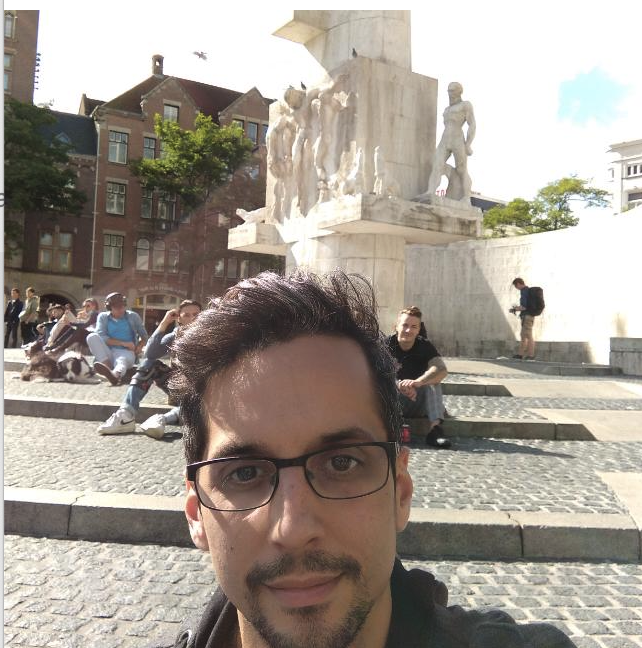
Carlos Sánchez
«Como profesional de negocios, este curso de Excel me ha proporcionado las herramientas necesarias para analizar datos de manera más efectiva. «

Laura García
«¡Fantástico curso! La estructura del programa es lógica y fácil de seguir. Aprecio especialmente cómo cada módulo se construyó sobre el anterior, lo que me ayudó a comprender mejor las funciones avanzadas de Excel.»
Preguntas Frecuentes
¿Cuándo puedo empezar las clases de Excel?
Las clases de Excel están disponibles para comenzar en cualquier momento. Nuestro curso es completamente en línea, permitiendo que los estudiantes inicien su aprendizaje inmediatamente tras la inscripción.
¿Cómo y dónde puedo acceder al curso de Excel?
El curso de Excel se imparte en línea, accesible desde cualquier lugar con conexión a Internet. Una vez inscrito, recibirás un enlace para acceder a los materiales del curso, que podrás ver en tu ordenador, tablet o teléfono móvil.
¿El curso es adecuado para principiantes o usuarios avanzados?
Ofrecemos módulos que cubren desde lo básico hasta niveles avanzados, asegurando que tanto principiantes como usuarios experimentados encuentren contenido valioso y desafiante.
¿Qué versión de Excel se utiliza en el curso?
El curso se centra en la versión más reciente de Excel, pero también es compatible con versiones anteriores. Esto garantiza que los estudiantes aprendan las funciones más actuales y puedan aplicar sus conocimientos en diferentes entornos de trabajo.
¿Cómo me inscribo y empiezo el curso?
Inscribirte es fácil: simplemente haz clic en el botón de inscripción en nuestra página web, completa el proceso de pago y recibirás inmediatamente el acceso al curso.
¿Cuánto dura el curso y cuál es su ritmo?
La duración del curso varía según el módulo, pero generalmente puedes completarlo a tu propio ritmo. No hay un límite de tiempo estricto, lo que te permite aprender de manera flexible.
¿Ofrecen soporte si tengo dudas durante el curso?
Sí, ofrecemos soporte completo a través de nuestro equipo de instructores expertos. Puedes enviar tus preguntas en cualquier momento y recibirás asistencia personalizada.
¿Cuáles son las formas de pago y hay descuentos disponibles?
Aceptamos varias formas de pago, incluidas tarjetas de crédito y PayPal. Además, ofrecemos descuentos para grupos o empresas que deseen inscribir a varios empleados.
¿Tengo acceso de por vida al curso?
Sí, una vez que te inscribas, tendrás acceso de por vida al material del curso, lo que te permite revisitar los módulos cuando lo necesites.
Flexibilidad para estudiantes ocupados:
¿Estás muy ocupado? No te preocupes, nuestro curso está diseñado para ajustarse a horarios exigentes. Puedes acceder al material en cualquier momento y seguir el curso a tu ritmo.